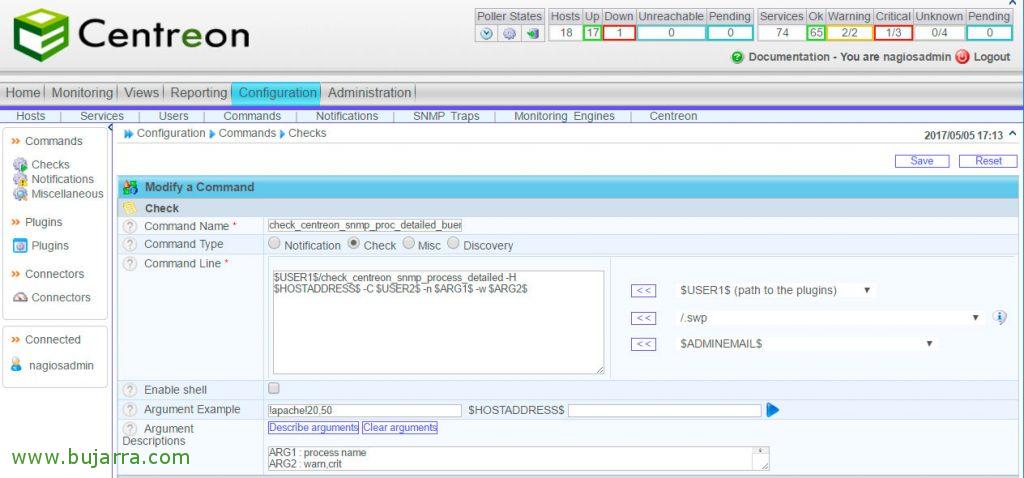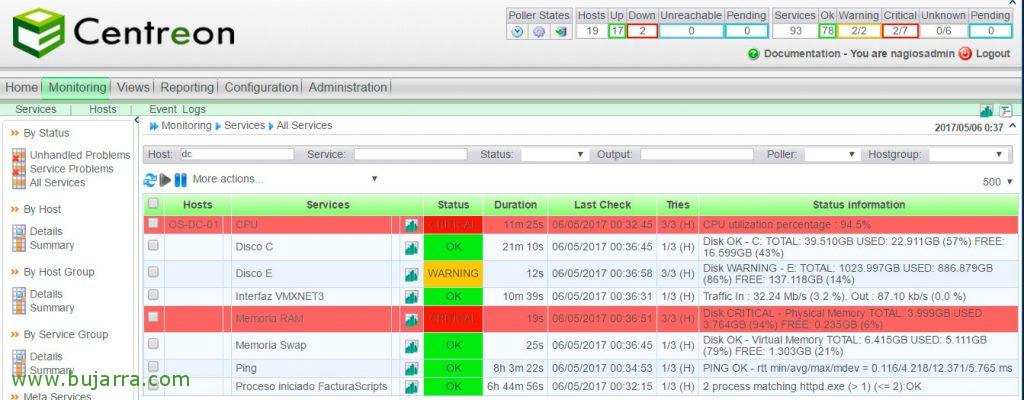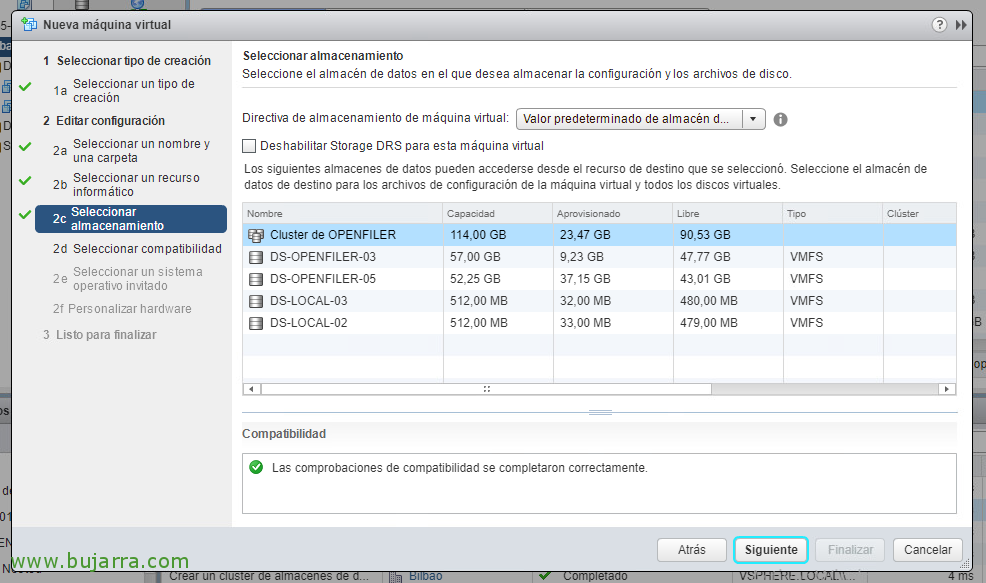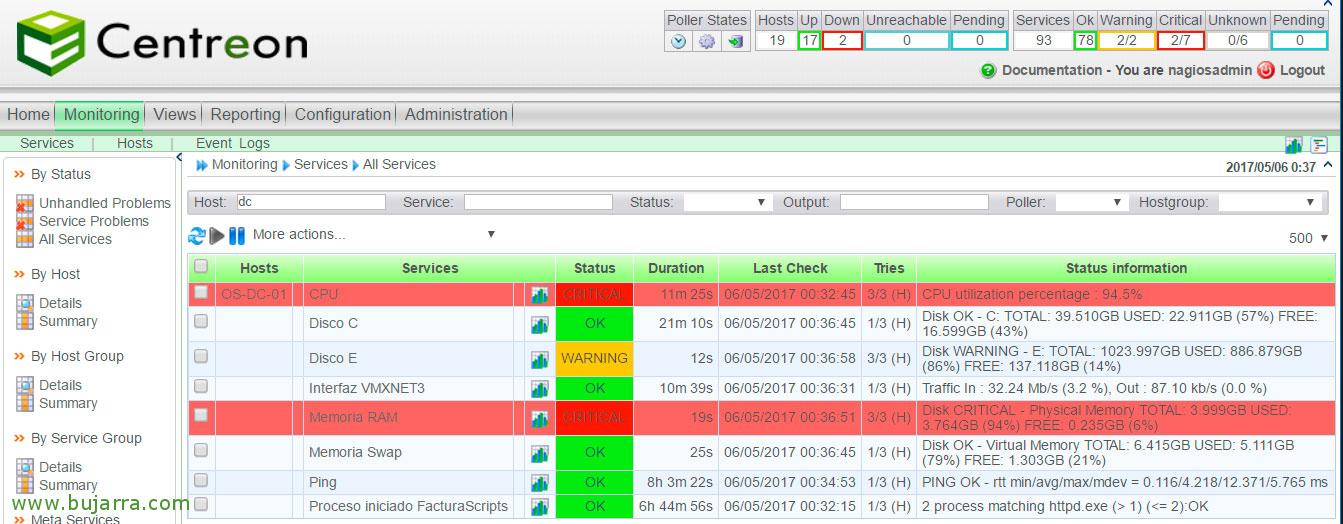
Nagios – Aktive Prozesse unter Windows oder Linux überwachen
Sehr gut! Ich hinterlasse Ihnen ein Dokument, das uns helfen wird, solange wir überprüfen möchten, ob wir ein Programm auf einem beliebigen Computer in unserer Organisation ausführen können. Wir werden die notwendigen Schritte sehen, um überwachen zu können, ob auf einem Remote-Computer, egal ob Windows oder Linux, ein Prozess ausgeführt wird, und alarmiere uns im Falle eines Sturzes. Darüber hinaus könnten wir, wenn wir interessiert sind, den CPU- oder RAM-Verbrauch überwachen., all dies nur über SNMP!
Gestartet! Wie wir wissen, wird das erste, was wir tun müssen, sein, den Befehl zu registrieren, wenn wir ihn nicht haben, “Konfiguration” > “Befehle” > “Hinzufügen” und wir vervollständigen die folgenden:
- Name des Befehls: Wir geben Ihnen einen Namen, Um es leichter zuordnen zu können, geben wir normalerweise den Namen des Skripts ein, In diesem Beispiel: "check_centreon_snmp_process_detailed
- Typ des Befehls: Wir markieren "Häkchen".
- Befehlszeile: Und hier wissen wir, dass wir das setzen müssen, was tatsächlich ausgeführt wird, Die Verwendung von Variablen und Argumenten sollte in etwa so aussehen: '$USER 1$/check_centreon_snmp_process_detailed -H $HOSTADDRESS$ -C $USER 2$ -n $ARG 1$ -w $ARG 2$’
Anklicken “Beschreiben von Argumenten” um die Argumente zu definieren, um sie sich beim Erstellen der Dienste leichter merken zu können, ARG1 ist der Prozessname und ARG2 ist die Anzahl der Prozesse. Wir halten uns an “Retten”.
Wir werden “Konfiguration” > “Dienste” > “Hinzufügen” Oder wir klonen einen…,Und jetzt bleibt der interessante Teil, jedes Mal, wenn wir einen Prozess unter Windows oder Linux überwachen wollen, Wir müssen einen Dienst mit den folgenden Daten erstellen (Mindestens):
- Beschreibung: Wir weisen deutlich auf etwas hin, das sich auf den zu überwachenden Prozess bezieht (zum Beispiel: 'Internet Explorer-Prozess', 'Apache-Prozess'…)
- Service-Vorlage: Normalerweise wählen wir 'generic-service’ so dass wir die generischen Optionen konfigurieren.
- Befehl prüfen: Wählen Sie aus der Kombination den Befehl aus, den wir gerade im vorherigen Schritt erstellt haben.
- Argumente: Wenn alles korrekt war, werden uns fragen 2 Argumente, Die erste, wie wir wissen, werden wir mit dem Namen der ausführbaren Datei ausfüllen, In den obigen Beispielen 'iexplore.exe’ oder 'apache2'… Und im zweiten geben wir die Anzahl der Prozesse an, die möglicherweise aktiv sind.: 0,1 (für 1 Prozess), 1,2 (für 2 Abläufe), 2,3 (für 3 Abläufe)…
Wir halten uns an “Retten”,
Und wie immer, Wir speichern und exportieren die Konfiguration! Und so können wir auf der Registerkarte Überwachung sehen, ob wir die Prozesse überwacht haben! Eine Sache weniger, die Sie im Auge behalten sollten, Wahrheit???? Genießen!!
Übrigens, Wenn wir das Argument '-m MB_WARNING an den Befehl,MB_CRITICAL’ Wir werden in der Lage sein, Ihren RAM-Verbrauch zu überwachen. Ganz so, als ob wir daran interessiert wären, gewarnt zu werden, wenn ein Prozess einen Schwellenwert für die CPU-Auslastung überschreitet, Es wäre mit '-u %_WARNING,%_CRITICAL".